Rimuovere Yoursearching.com
Yoursearching.com Guida Rimozione
Che cosa è Yoursearching.com?
Posso fidarmi di Yoursearching.com?
Gli esperti di sicurezza avvertono di fare molta attenzione quando si usa Yoursearching.com perchè è considerato un programma potenzialmente indesiderato e un browser hijacker. Solitamente, questo motore di ricerca promette di migliorare la navigazione degli utenti rilasciando solo i risultati più importanti e rendendoli più comprensibili. Se andata a leggere le informazioni relative alla sua Licenza, alla politica sulla privacy, e altre informazioni rilevanti, scoprireste clausole riguardo i cookies, la raccolta di dati, così come clausole riguardanti la pubblicità. Come detto, i risultati di Yoursearching.com solitamente “consisotono nei migliori risultati commerciali (quelli sponsorizzati da terzi) e non-commerciali (scelti attraverso un algoritmo) scelti tra i migliori motori di ricerca su internet.” Questo significa che non riceverete solo i risultati più rilevanti, ma riceverete anche varie offerte commerciali che lo vogliate o no. Infatti, questo sito è catalogato come browser hijacker e programma potenzialmente indesiderato (PUP) perchè viene solitamente distribuito usando una tecnica di marketing ingannevole e potrebbe infettare i vostri browser web (Google Chrome, Mozilla Firefox, Internet Explorer) non appena avete concluso l’installazione di un altro freeware. L’infiltrazione con successo di Yoursearching.com è sempre seguita dalla modifica delle impostazioni DNS di ognuno dei vostri browser web, questo è il motivo per cui vi si mostrerà come pagina iniziale di default, come motore di ricerca, e come nuova tab apparentemente senza che vi accorgiate di niente.
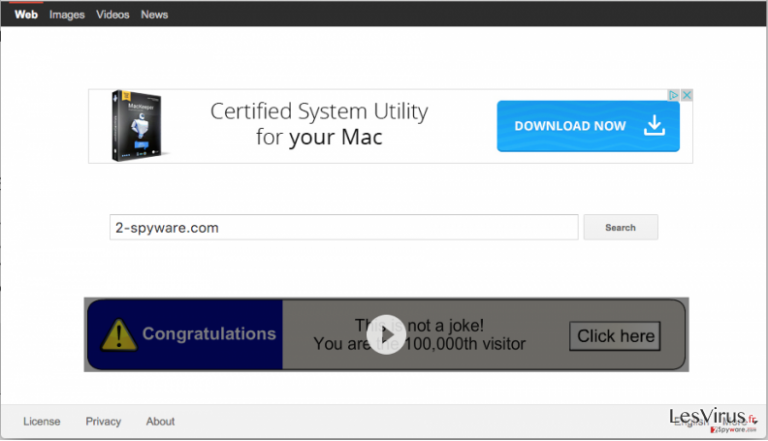
Sfortunatamente, la modifica delle impostazioni del browser non è il male peggiore causato da questo motore di ricerca. Una volta che questo programma si è inserito nei browser web, i reindirizzamenti di Yoursearching.com e altri problemi simili inizieranno a infastidirvi durante ogni sessione di navigazione online. Per farvi visitare i siti affiliati e aiutarli ad aumentare la loro popolarità, questo browser hijacker potrebbe rilasciare risultati di ricerca che nascondono in realtà link sponsorizzati. Inoltre, ogni sito web che visiterete potrebbe avere al suo interno pubblicità ingannevole. Se volete evitare di finire su siti sospetti e poco sicuri di terze parti, assicuratevi di sbarazzarvi del virus Yoursearching.com senza perdere altro tempo. È stato scoperto che potrebbe usare anche cookies e raccogliere informazioni riguardo le vostre abitudini di navigazione, rallentare il vostro browser web infettare il sistema provocando buchi nella sicurezza. Per questo, la cosa più importante da fare è tenere al sicuro il computer. Per farlo, vi raccomandiamo di controllare di tanto in tanto il computer con un affidabile anti-spyware, come FortectIntego, specialmente quando il vostro browser web è stato infettato.
Come viene diffuso questo motore di ricerca?
Yoursearching.com infetta i sistemi con l’aiuto della stessa tecnica di distribuzione usata già da altri motori di ricerca, tra cui Default-search.net, Dogpile.com, MyPlayCity.com e molti altri. Solitamente, viene diffuso attraverso software in pacchetti, che possono essere scaricati su siti di terze parti abbastanza famosi (e.g. download.com, soft32.com, cnet.com, softonic.com, etc.) e siti web sospetti e illegali. Fortunatamente, non è difficile scoprire con quali programmi è stato impacchettato. Per farlo, dovreste leggere la maggior parte delle informazioni che avete a disposizione riguardo al freeware che state scaricando. Dopo averle lette, dovreste selezionare il metodo di installazione Avanzato o Personalizzato e analizzare ogni voce e ogni richiesta per trovare quali siano i componenti addizionali e quali no. Se trovate la richiesta di Settare Yoursearching.com come motore di ricerca o come pagina iniziale, deselezionate questa opzione senza esitare.
Come rimuovere il virus Yoursearching.com?
La rimozione di Yoursearching.com è un passaggio molto importante perchè vi aiuterà ad evitare i reindirizzamenti verso siti sospetti. Inoltre, vi aiuterà a proteggere le vostre informazioni non personali identificabili come i termini di ricerca, i siti web più visitati, i dati che inserite quando visitate i vostri siti preferiti, l’indirizzo IP del vostro PC e altre informazioni simili.
Se i reindirizzamenti di YourSearching hanno già iniziato a infastidirvi, dovete risolvere questo problema al più presto. Per farlo, potete usare la guida per la rimozione manuale, fornita qua sotto, o potete tentare di sbarazzarvi di questo browser hijacker automaticamente (i programmi che potete usare per farlo sono forniti qua sotto)
Potete rimuovere i danni del virus con l'aiuto di FortectIntego. SpyHunter 5Combo Cleaner e Malwarebytes sono consigliati per trovare i programmi e i virus potenzialmente indesiderati insieme a tutti i file e alle voci di registro ad essi collegati.
Manuali Yoursearching.com Guida Rimozione
Disinstallazione da Windows
Per effettuare la rimozione del Yoursearching.com dai dispositivi Windows 10/8, si prega di seguire le istruzioni in basso:
- Accedere al Pannello di Controllo attraverso la barra di ricerca di Windows e selezionare Invio oppure fare clic sui risultati di ricerca.
- Nella sezione Programmi, selezionare Disinstalla un programma.

- Dall'elenco, individuare le voci correlate al Yoursearching.com (o qualsiasi altro programma installato di recente dall'aria sospetta).
- Fare clic con il tasto destro del mouse sul programma e selezionare Disinstalla.
- Qualora si aprisse la finestra Controllo dell'Account Utente, fare clic sulla voce Sì.
- Attendere fino a che il processo di disinstallazione sia completato e fare clic su OK.

Per gli utenti Windows 7/XP, procedere con le seguenti istruzioni:
- Fare clic su Start di Windows > Pannello di Controllo sul lato dentro (gli utenti Windows XP, dovranno fare clic su Aggiungi/Rimuovi Programma).
- In Pannello di Controllo, selezionare Programmi > Disinstalla un programma.

- Selezionare l'applicazione che si desidera disinstallare facendo clic una sola volta.
- In alto, fare clic su Disinstalla/Modifica.
- Nella sezione per la richiesta di conferma, selezionare Sì.
- Fare clic su OK una volta terminato il processo di rimozione.
Rimuovere Yoursearching.com dal sistema di Mac OS X
-
Se state usando OS X, cliccate il pulsante Go in alto a sinistra sullo schermo e selezionate Applications.

-
Aspettate di vedere la cartella Applications e cercate Yoursearching.com o ogni altro programma sospetto su di esso. Ora cliccate il tasto destro su ogni voce e selezionate Move to Trash.

Ripristina MS Edge/Chromium Edge
Eliminare le estensioni indesiderate da MS Edge:
- Selezionare Menu (l'icona con i tre puntini in orizzontale situata in alto a destra della finestra) e scegliere la voce Estensioni.
- Da questa lista, selezionare l'estensione e fare clic sull'icona a forma di ingranaggio.
- Fare clic sulla voce Disinstalla in basso.

Cancellare i cookie e i dati di memorizzazione del browser:
- Fare clic su Menu (l'icona con i tre puntini in orizzontale situata in alto a destra della finestra) e selezionare Privacy, ricerca e servizi.
- Nella sezione Cancella dati delle esplorazioni seleziona Scegli gli elementi da cancellare.
- Selezionare tutte le voci (escluse le password, sebbene sia possibile includere licenze multimediali, se applicabile) e fare clic su Elimina.

Ripristinare le impostazioni della homepage e della nuova finestra:
- Fare clic sull'icona menu e scegliere Impostazioni.
- Dunque, individuare nella sezione Avvio.
- Fare clic su Disabilita nel caso si individuasse un dominio sospetto.
Istruzioni per rispristinare MS Edge, nel caso in cui i passaggi precedenti non abbiano funzionato:
- Fare clic su Ctrl + Shift + Esc per aprire la Gestione Attività.
- Fare clic sulla freccia Più dettagli collocata nella sezione inferiore della finestra.
- Selezionare la scheda Dettagli.
- Dunque, scorrere verso il basso per individuare qualsiasi elemento che riporti la dicitura Microsoft Edge. Fare clic con il tasto destro del mouse per selezionare gli elementi individuati e fare clic su Termina attività per fermare l'esecuzione di MS Edge.

Qualora questa soluzione non fosse di aiuto, sarà necessario servirsi dei metodi di ripristino avanzati in MS Edge. Attenzione: è essenziale effettuare un backup dei dati prima di procedere.
- Individuare la seguente cartella sul dispositivo: C:\\Users\\%username%\\AppData\\Local\\Packages\\Microsoft.MicrosoftEdge_8wekyb3d8bbwe.
- Premere i tasti della tastiera Ctrl + A per selezionare tutte le cartelle.
- Fare clic con il tasto destro del mouse su queste ultime e selezionare Elimina.

- Dunque, fare clic con il tasto destro del mouse su Start e selezionare Windows PowerShell (Esegui come amministratore).
- All'apertura della nuova finestra, copiare e incollare i seguenti comandi e dunque premere Invio:
Get-AppXPackage -AllUsers -Name Microsoft.MicrosoftEdge | Foreach {Add-AppxPackage -DisableDevelopmentMode -Register “$($_.InstallLocation)\\AppXManifest.xml” -Verbose

Istruzioni per Microsoft Edge basato su Chromium
Eliminare le estensioni di MS Edge (Chromium):
- Aprire Edge e fare clic per selezionare impostazioni > Estensioni.
- Eliminare le estensioni indesiderate facendo clic su Rimuovi.

Eliminare la cache e i dati di memorizzazione dei siti web:
- Fare clic su Menu, dunque selezionare impostazioni.
- Selezionare Privacy, ricerca e servizi.
- Nella sezione Cancella dati delle esplorazioni, selezionare Scegli gli elementi da cancellare.
- Nella sezione Intervallo di tempo, scegliere Cancellare tutti i dati.
- Selezionare Cancella ora.

Ripristinare MS Edge bastato su Chromium:
- Fare clic su Menu e selezionare impostazioni.
- Dal menu sul lato sinistro, scegliere Ripristino.
- Selezionare Ripristina le impostazioni ai valori predefiniti.
- Confermare con Ripristina.

Ripristinare Mozilla Firefox
Rimuovere le estenzioni pericolose:
- Aprire il browser Mozilla Firefox e fare clic su Menu (icona con le tre linee orizzontali collocata in alto a destra della finestra).
- Selezionare la voce Componenti Aggiuntivi.
- Selezionare, dunque, le estensioni collegate a Yoursearching.com e fare clic su Rimuovi.

Ripristinare la Pagina Iniziale:
- Fare clic sull'icona con le tre linee orizzontali collocata in alto a destra per accedere al menu.
- Selezionare la voce Opzioni.
- Dunque, nella sezione Pagina Iniziale, inserire l'indirizzo del sito web che si aprirà a ogni nuovo accesso con Mozilla Firefox.
Cancellare i cookie e i dati memorizzati da Mozilla Firefox:
- Fare clic su Menu e selezionare la voce Opzioni.
- Selezionare, dunque, la voce Privacy e Sicurezza.
- Scorrere verso il basso per individuare la sezione Cookies e Dati dei Siti Web.
- Fare clic su Elimina Dati…
- Selezionare Cookies e Dati dei Siti Web e Contenuti web in Cache e fare clic su Elimina.

Ripristinare Mozilla Firefox
Nel caso in cui, con questo procedimento non riuscite a eliminare Yoursearching.com, si consiglia di effettuare il ripristino di Mozilla Firefox:
- Aprire il browser Mozilla Firefox e fare clic sulla voce Menu.
- Selezionare, dunque, Aiuto. Dunque, fare clic su Risoluzione dei problemi.

- Nella sezione Esegui una messa a punto di Firefox fare clic su Ripristina Firefox…
- Una volta visualizzata la finestra pop-up, confermare facendo clic su Ripristina Firefox. Tale operazione dovrebbe eliminare con successo Yoursearching.com.

Ripristinare Google Chrome
Eliminare le estensioni malevole da Google Chrome:
- Aprire Google Chrome, fare clic su Menu (l'icona con i tre puntini verticali in alto a destra della finestra) e selezionare Altri strumenti > Estensioni.
- Nella nuova finestra, saranno visibili tutte le estensioni installate. Disinstallare tutti i plugin sospetti facendo clic su Rimuovi.

Eliminare la cache e i dati di memorizzazione da Chrome:
- Fare clic su Menu, dunque selezionare Impostazioni.
- Nella sezione Privacy e sicurezza, selezionare Cancella dati di navigazione.
- Selezionare Cronologia di navigazione, Cookie e altri dati dei siti e Immagini e file memorizzati nella cache.
- Dunque, fare clic su Cancella dati.

Cambiare la pagina principale:
- Fare clic su menu e selezionare Impostazioni.
- Individuare siti sospetti sezione All'avvio.
- Fare clic su Apri una pagina o un insieme di pagine specifiche, dunque fare clic sull'icona dei tre puntini e individuare l'opzione Rimuovi.
Ripristinare Google Chrome:
Qualora il precedente metodo non sia stata di aiuto, ripristinare Google Chrome per eliminare tutte le componenti:
- Fare clic su Menu, dunque selezionare Impostazioni.
- Nella sezione Impostazioni, scorrere verso il basso e fare clic su Avanzate.
- Scorrere verso il basso e individuare la sezione Reimpostazione e pulizia.
- Dunque, fare clic su Ripristina le impostazioni predefinite originali.
- Confermare con Reimposta per completare la rimozione.

Ripristinare Safari
Rimuovere le estensioni indesiderate da Safari:
- Fare clic su Safari > Preferenze…
- Aprire una nuova finestra e selezionare Estensioni.
- Selezionare le estensioni indesiderate correlate al Yoursearching.com e selezionare Disinstalla.

Eliminare i cookies e i dati memorizzati da Safari:
- Fare clic su Safari > Cancella Cronologia…
- Dal menu Cancella, selezionare Tutta la cronologia.
- Confermare con Cancella Cronologia.

Ripristino di Safari nel caso in cui le istruzioni precedenti non fossero state di aiuto:
- Fare clic su Safari > Preferenze…
- Selezionare la scheda Avanzate.
- Spuntare Mostra menu sviluppo nella barra del menu.
- Dalla barar del menu, fare clic su Sviluppo, dunque selezionare Svuota cache.

Dopo aver disinstallato questo programma potenzialmente non desiderato (PUP) e dopo aver corretto ogni tuo browser, noi ti suggeriamo di scansionare il tuo PC con un anti-spyware affidabile. Questo ti aiuterà a sbarazzarti delle tracce di registro di Yoursearching.com ed anche identificherà i parassiti o possibili infezioni di malware nel tuo computer. Per questo motivo, puoi usare il nostro programma anti-malware FortectIntego, SpyHunter 5Combo Cleaner o Malwarebytes.
Raccomandato per Te
Non lasciare che il Governo ti spii
Il Governo si è trovato spesso coinvolto in questioni relative il tracciamento dei dati degli utenti e lo spionaggio dei cittadini, per questo motivo sarà necessario che prenda in considerazione questo dato e ti informi sulle pratiche losche adoperati per la raccolta delle informazioni. Aggira il tracciamento indesiderato o lo spionaggio da parte del governo rendendoti totalmente anonimo su internet.
Potrai selezionare diverse località quando ti connetterai online e potrai accedere a qualsiasi materiale desiderato senza particolari restrizioni sul contenuto. Potrai facilmente goderti la connessione a internet senza correre il rischio di essere hackerato mediante l'impiego di un Private Internet Access VPN.
Verifica le informazioni alle quali il Governo o altri enti indesiderati potrebbero accedere e naviga online senza essere spiato. Anche se non sei coinvolto in alcuna attività illegale o ti fidi dei servizi, piattaforme di cui ti servi, sta' in guardia per la tua propria sicurezza e prendi precauzioni mediante l'Impiego di un servizio VPN.
Effettua il backup dei file da utilizzare in un secondo momento, in caso di attacco malware
Le problematiche legate ai software, generate da malware o da perdita diretta di dati crittografati, potrebbero condurre a errori del dispositivo o danni permanenti. Con gli idonei aggiornamenti backup, potrai recuperare senza problemi i tuoi dati, in caso d'inconvenienti di questo genere, e tornare subito a lavoro.
È fondamentale creare aggiornamenti di backup dopo ciascuna modifica al dispositivo, di modo che possa tornare al momento in cui stavi lavorando, nel caso in cui un malware abbia generato modifiche o problematiche al dispositivo causando danni ai dati o alle prestazioni.
Disporre della versione precedente di ciascun documento o progetto ti permetterà di evitare frustrazione o interruzioni. Ciò si rivelerà utile quando il malware spunterà dal nulla. Utilizza Data Recovery Pro per ripristinare il sistema.


